Einführung
Gimp 2.6 markiert einen bedeutenden Meilenstein in der Entwicklung des GIMP (GNU Image Manipulation Program). Diese Version bringt nicht nur spürbare Verbesserungen der Benutzeroberfläche, die auf langjährige Nutzerwünsche eingehen, sondern auch eine wegweisende Integration von GEGL (Generic Graphics Library), einer leistungsstarken, graphbasierten Bildverarbeitungsbibliothek. Diese Integration legt den Grundstein für zukünftige Funktionen wie High Bit-Depth-Bearbeitung und nicht-destruktive Arbeitsweisen, die GIMP zu einem noch professionelleren Werkzeug machen. In diesem Artikel beleuchten wir die wichtigsten Neuerungen von GIMP 2.6 und was diese für Anwender bedeuten.
Verbesserungen der Benutzeroberfläche
Die Version 2.6 von GIMP legt großen Wert auf eine optimierte Benutzererfahrung. Zahlreiche Anpassungen an der Oberfläche erleichtern den Arbeitsablauf und machen die Bedienung intuitiver.
Entfernung der Werkzeugkasten-Menüleiste
Eine der auffälligsten Änderungen ist die Entfernung der Menüleiste aus dem Werkzeugkasten. Diese wurde nun in die Hauptmenüleiste des Bildfensters integriert. Um diese Umstellung zu ermöglichen, wurde das Konzept des “leeren Bildfensters” eingeführt. Dieses spezielle Fenster beherbergt die Menüleiste und hält die GIMP-Instanz auch dann aktiv, wenn kein Bild geöffnet ist. Gleichzeitig dient es als Ziel für Drag-and-Drop-Operationen. Wenn das erste Bild geöffnet wird, wandelt sich das leere Bildfenster in ein normales Bildfenster um. Beim Schließen des letzten Bildes nimmt es wieder die Rolle des leeren Bildfensters ein.
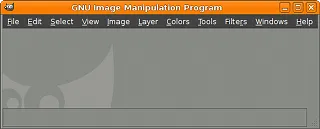 Leeres Bildfenster in GIMP
Leeres Bildfenster in GIMP
Werkzeugkasten und Andockfenster als Hilfsfenster
Mit dem leeren Bildfenster als neuem, zentralen Hauptfenster wurden die Standardhinweise für den Werkzeugkasten und die Andockfenster auf “Hilfsfenster” (Utility window) geändert. Dies ermöglicht Fenstermanagern, diese Fenster besser zu verwalten, sie beispielsweise aus der Taskleiste auszublenden und sicherzustellen, dass sie immer über den Bildfenstern liegen. Dies führt zu einer aufgeräumteren und besser organisierten Arbeitsumgebung.
Möglichkeit zur Navigation über den Bildrand hinaus
Eine besonders nützliche Neuerung ist die Möglichkeit, über den eigentlichen Bildrand hinaus zu navigieren. Dies erleichtert die Bildfensternavigation erheblich, insbesondere beim Arbeiten mit Pinseln, deren Kanten genau am Bildrand liegen sollen, oder wenn andere Fensterteile des Bildes verdecken. Die Leinwand kann nun flexibel an die benötigte Arbeitsfläche angepasst werden.
 Illustration zur Scroll-Funktion über den Bildrand hinaus
Illustration zur Scroll-Funktion über den Bildrand hinaus
Weitere kleinere Anpassungen der Benutzeroberfläche
- Das Menü “Dialoge” wurde in “Fenster” umbenannt.
- Es wird nun eine Liste kürzlich geschlossener Andockfenster geführt, die deren Wiedereröffnung ermöglicht.
- Die Funktion zum Öffnen von Bildern in bereits laufenden GIMP-Instanzen wurde unter Windows verbessert.
- Das Zoomverhältnis des Bildes kann nun direkt in der Statusleiste eingegeben werden.
- Die Unterstützung für Online-Hilfe anstelle eines lokal installierten Hilfe-Pakets wurde hinzugefügt.
- Tabs in Andockfenstern können nun gesperrt werden, um versehentliches Verschieben zu verhindern.
Werkzeuge, Filter und Plug-ins
GIMP 2.6 bringt auch signifikante Verbesserungen bei den verfügbaren Werkzeugen und deren Funktionalitäten mit sich.
Verbesserungen am Freie-Auswahl-Werkzeug
Das Freie-Auswahl-Werkzeug (Free Select Tool) wurde erweitert und unterstützt nun auch polygonale Auswahlen. Es ermöglicht die Kombination von Freihand-Segmenten mit polygonalen Segmenten, die Bearbeitung bestehender Segmente, die Anwendung von Winkelbeschränkungen und natürlich die üblichen Auswahloperationen wie Hinzufügen und Subtrahieren. Dies macht das Freie-Auswahl-Werkzeug zu einem äußerst vielseitigen und leistungsfähigen Werkzeug.
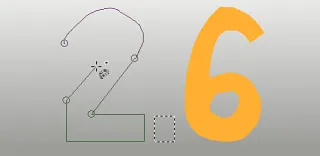 Das neue Freie-Auswahl-Werkzeug in Aktion
Das neue Freie-Auswahl-Werkzeug in Aktion
Pinsel-Dynamiken (Brush Dynamics)
Ein revolutionäres Feature sind die Pinsel-Dynamiken. Diese erlauben es, verschiedene Pinselparameter, typischerweise Größe und Deckkraft, auf eine oder mehrere von drei Eingabedynamiken abzubilden: Druck (Pressure), Geschwindigkeit (Velocity) und Zufall (Random). Geschwindigkeit und Zufall sind auch mit einer Maus nutzbar. Das Tinten-Werkzeug (Ink tool), das bereits Geschwindigkeitsabhängigkeit unterstützte, wurde überarbeitet und behandelt nun geschwindigkeitsabhängiges Malen deutlich besser.
Die Pinsel-Dynamiken ermöglichen auch eine neue Funktion beim Nachzeichnen von Pfaden. Unter der Option “Malwerkzeug” (paint tool) gibt es nun eine Checkbox zur Emulation von Pinsel-Dynamiken. Dies bedeutet, dass während des Malens die Druck- und Geschwindigkeitswerte entlang des Pfades variieren. Der Druck beginnt bei Null, steigt auf den vollen Wert an und fällt dann wieder ab. Die Geschwindigkeit startet bei Null und erhöht sich bis zum Ende des Strichs.
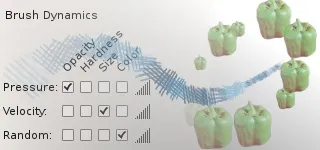 Illustration der Pinsel-Dynamiken
Illustration der Pinsel-Dynamiken
Weitere kleinere Änderungen bei Werkzeugen und Plug-ins
- Ein Begrenzungsrahmen für das Textwerkzeug wurde hinzugefügt, der das automatische Umbrechen von Text innerhalb dieses Rahmens unterstützt.
- Die Markierungspunkte für rechteckbasierte Werkzeuge wie das Freistellungswerkzeug (Crop) und das Rechteckauswahlwerkzeug wurden nach außen verschoben, wenn das Rechteck schmal ist.
- Bewegungsbeschränkungen wurden dem Verschieben-Werkzeug (Move Tool) hinzugefügt.
- Die Ereignisglättung für Malwerkzeuge wurde verbessert.
- Das Zentrum von Rechtecken wird nun während der Verschiebung markiert und kann an Raster und Lineale angeheftet werden.
- Die Pinsel-Skalierung wurde für das Wischfinger-Werkzeug (Smudge tool) aktiviert.
- Die Möglichkeit, Voreinstellungen (Presets) in allen Farbanpassungswerkzeugen für häufig verwendete Einstellungen zu speichern, wurde hinzugefügt.
- Es ist nun möglich, Einstellungen von “Helligkeit-Kontrast” zu “Werte” und von “Werte” zu “Kurven” zu übertragen.
- Die Deckkraft von Vorschauen bei Transformationswerkzeugen kann nun geändert werden.
- Das Screenshot-Plug-in kann nun den Mauszeiger erfassen (mittels Xfixes).
- Das Seitenverhältnis von Rechtecken des Freistellungs- und Rechteckauswahlwerkzeugs wird in der Statusleiste angezeigt.
- “Entsättigen” (Desaturate) verfügt nun über eine Vorschau direkt auf der Zeichenfläche.
- Das Flammen-Plug-in (Flame plug-in) wurde um 22 neue Variationen erweitert.
- Datenverzeichnisse wie Pinselordner werden nun rekursiv nach Dateien durchsucht.
- Das PSD-Import-Plug-in wurde durch eine neu geschriebene Version ersetzt, die die Funktionalität des alten Plug-ins beibehält und zusätzlich weitere Features wie das Lesen von ICC-Farbprofilen bietet.
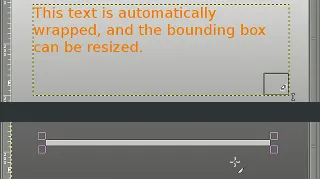 Textwerkzeug-Begrenzungsrahmen und externe Markierungsgriffe
Textwerkzeug-Begrenzungsrahmen und externe Markierungsgriffe
Unter der Haube
Die technologischen Fortschritte hinter den Kulissen sind entscheidend für die zukünftige Entwicklung von GIMP.
GEGL-Integration
Ein wichtiger Schritt in Richtung High Bit-Depth und nicht-destruktiver Bearbeitung wurde mit der Integration von GEGL gemacht. Die meisten Farboperationen in GIMP sind nun auf das leistungsstarke, graphbasierte Bildverarbeitungsframework GEGL portiert. Dies bedeutet, dass die interne Verarbeitung in 32-Bit-Gleitkommazahlen im linearen Farbraum RGBA erfolgt. Standardmäßig werden weiterhin die Legacy-8-Bit-Code Pfade verwendet, aber interessierte Nutzer können die Nutzung von GEGL für Farboperationen über Farben / GEGL verwenden aktivieren.
Neben der Portierung von Farboperationen auf GEGL wurde ein experimentelles GEGL-Operationen-Werkzeug (GEGL Operation tool) hinzugefügt, das im Werkzeuge-Menü zu finden ist. Es ermöglicht die Anwendung von GEGL-Operationen auf ein Bild und liefert Vorschauen der Ergebnisse direkt auf der Zeichenfläche. Der Screenshot zeigt dies beispielhaft für einen Gaußschen Weichzeichner.
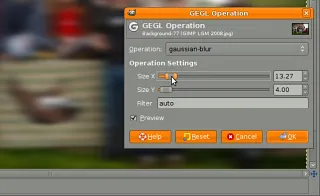 Experimentelles GEGL-Werkzeug in GIMP
Experimentelles GEGL-Werkzeug in GIMP
Sonstiges
Neben den offensichtlichen Verbesserungen gibt es auch Neuerungen für Entwickler und wichtige Hinweise zur Stabilität.
Plug-in-Entwicklung
Auch für Plug-in-Entwickler gibt es Neuerungen. Verfahren können nun detaillierte Fehlermeldungen ausgeben, die an den Benutzer weitergegeben werden. GIMP 2.6 verbessert zudem die Skripting-Fähigkeiten, insbesondere durch eine reichhaltigere API für die Erstellung und Bearbeitung von Textebenen. Eine Liste der neuen Symbole in GIMP 2.6 ist verfügbar.
Rückwärtskompatibilität und Script-Fu
Script-Fu wurde bereinigt und enthält mehrere Fehlerbehebungen. Eine wichtige Korrektur verhindert einen möglichen Absturz von Script-Fu. Als Nebeneffekt wird jedoch jedes Skript unterbrochen, das keinen Anfangswert für eine Variable im let, let* oder letrec*-Block angibt. Ein Anfangswert ist gemäß dem R5RS Scheme Standarddokument erforderlich.
Das folgende Beispiel zeigt einen let*-Block mit fehlerhafter Syntax, der in Script-Fu nicht mehr funktionieren wird:
<span>(</span><span>let</span><span>*</span><span>(</span> <span>(</span><span>four</span><span>(</span><span>+</span><span>2</span><span>2</span><span>))</span> <span>(</span><span>this</span><span>-</span><span>is</span><span>-</span><span>wrong</span><span>)</span> <span>)</span>Und hier ist dasselbe Beispiel mit korrekter Syntax:
<span>(</span><span>let</span><span>*</span><span>(</span> <span>(</span><span>four</span><span>(</span><span>+</span><span>2</span><span>2</span><span>))</span> <span>(</span><span>this</span><span>-</span><span>is</span><span>-</span><span>correct</span><span>0</span><span>)</span> <span>)</span>Bekannte Probleme
- Der Hinweis “Hilfsfenster” (Utility window hint) funktioniert derzeit am besten in der Linux GNOME Desktop-Umgebung und unter Windows ab GIMP 2.6.1.
- Die Nutzung des Textwerkzeugs ist derzeit noch nicht optimal und wird als Ziel für GIMP 2.8 angestrebt.
- Bei der Selbstkompilierung von GIMP ohne GVfs-Unterstützung muss –without-gvfs an den Konfigurationsbefehl übergeben werden, damit das Öffnen von Remote-Dateien korrekt funktioniert.
Was ist geplant?
Für GIMP 2.8, die nächste stabile Version, sind unter anderem geplant:
- Integration von Google Summer of Code 2008-Projekten, wie die Bearbeitung von Text auf der Zeichenfläche, Tagging von GIMP-Ressourcen und Verbesserungen beim Python-Scripting.
- Fortsetzung der GEGL-Integration.
- Zahlreiche weitere Verbesserungen.
GIMP 2.6 Screenshots
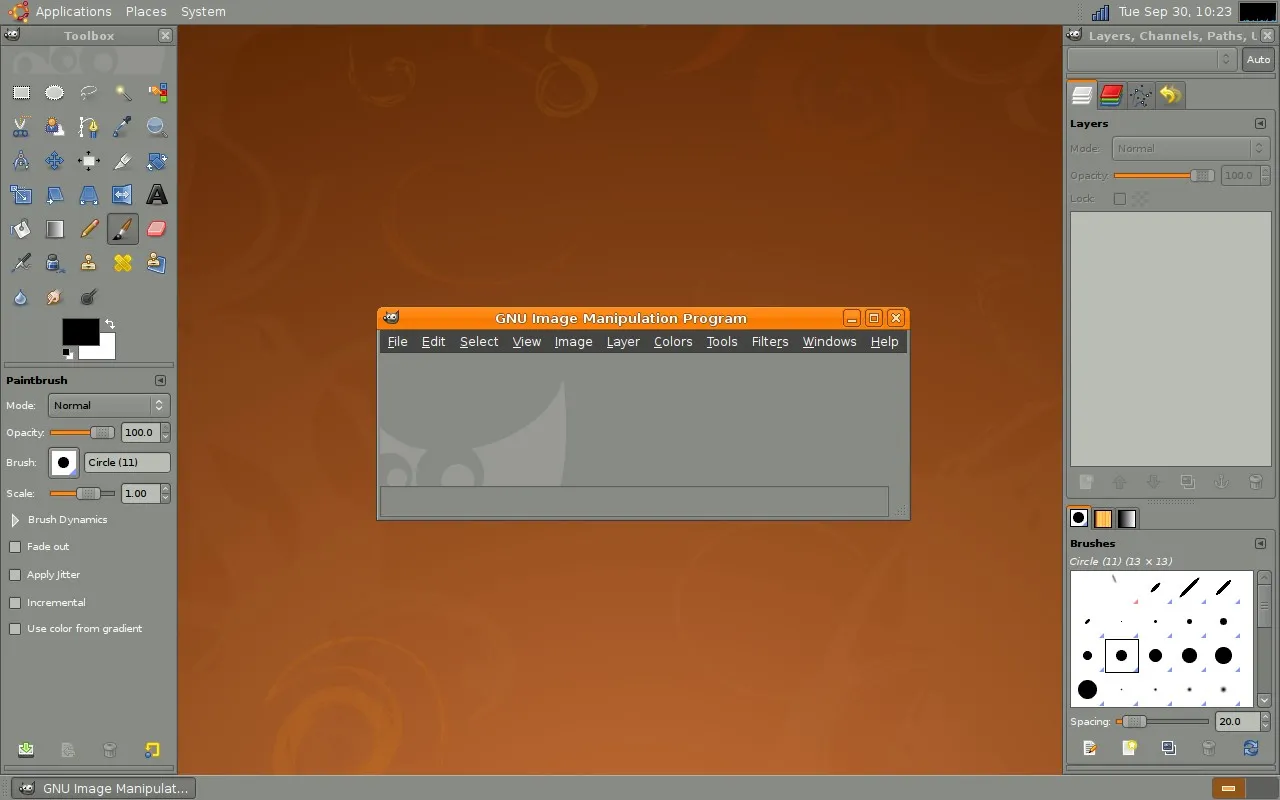 Erster Start von GIMP 2.6Erster Start von GIMP 2.6 auf einem 1280×800 GNOME-Desktop.
Erster Start von GIMP 2.6Erster Start von GIMP 2.6 auf einem 1280×800 GNOME-Desktop.
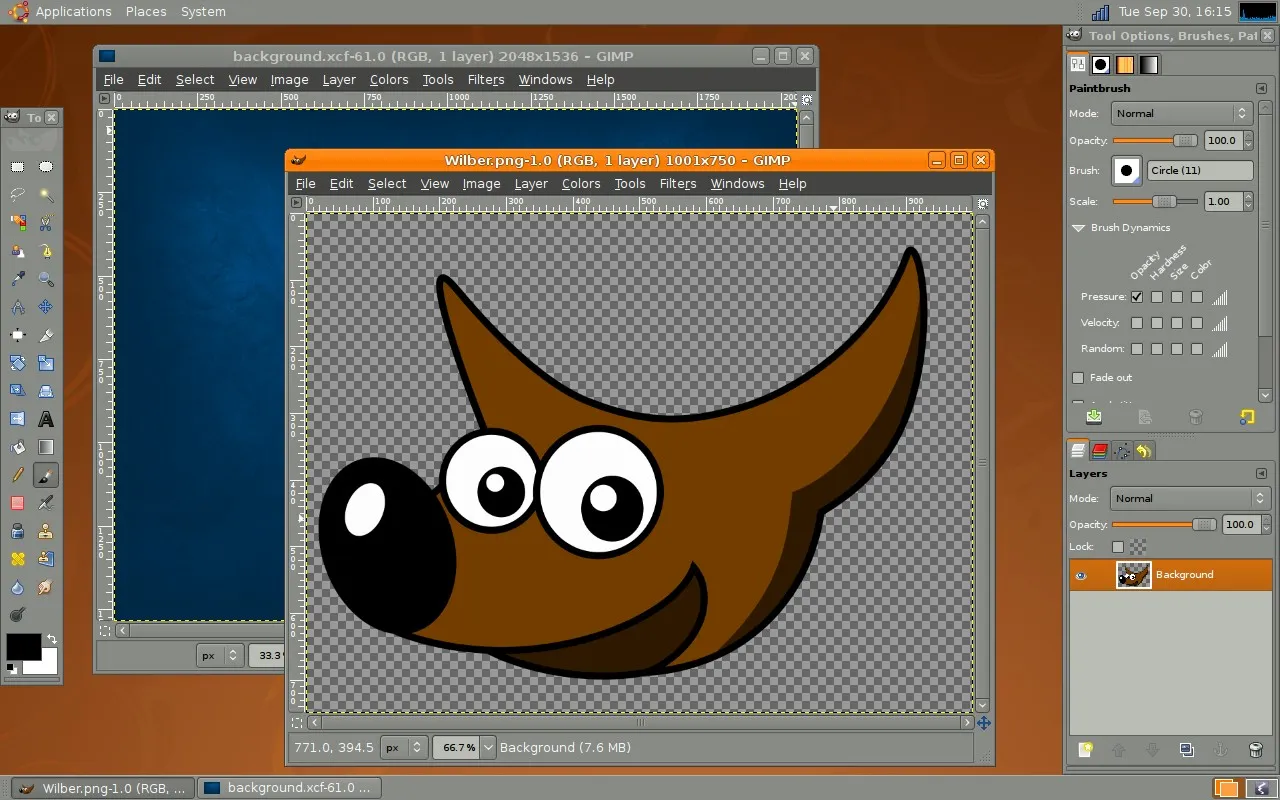 Alternatives UI-Layout-BeispielUI-Layout-Beispiel: Werkzeugoptionen aus dem Werkzeugkasten ausgelagert.
Alternatives UI-Layout-BeispielUI-Layout-Beispiel: Werkzeugoptionen aus dem Werkzeugkasten ausgelagert.
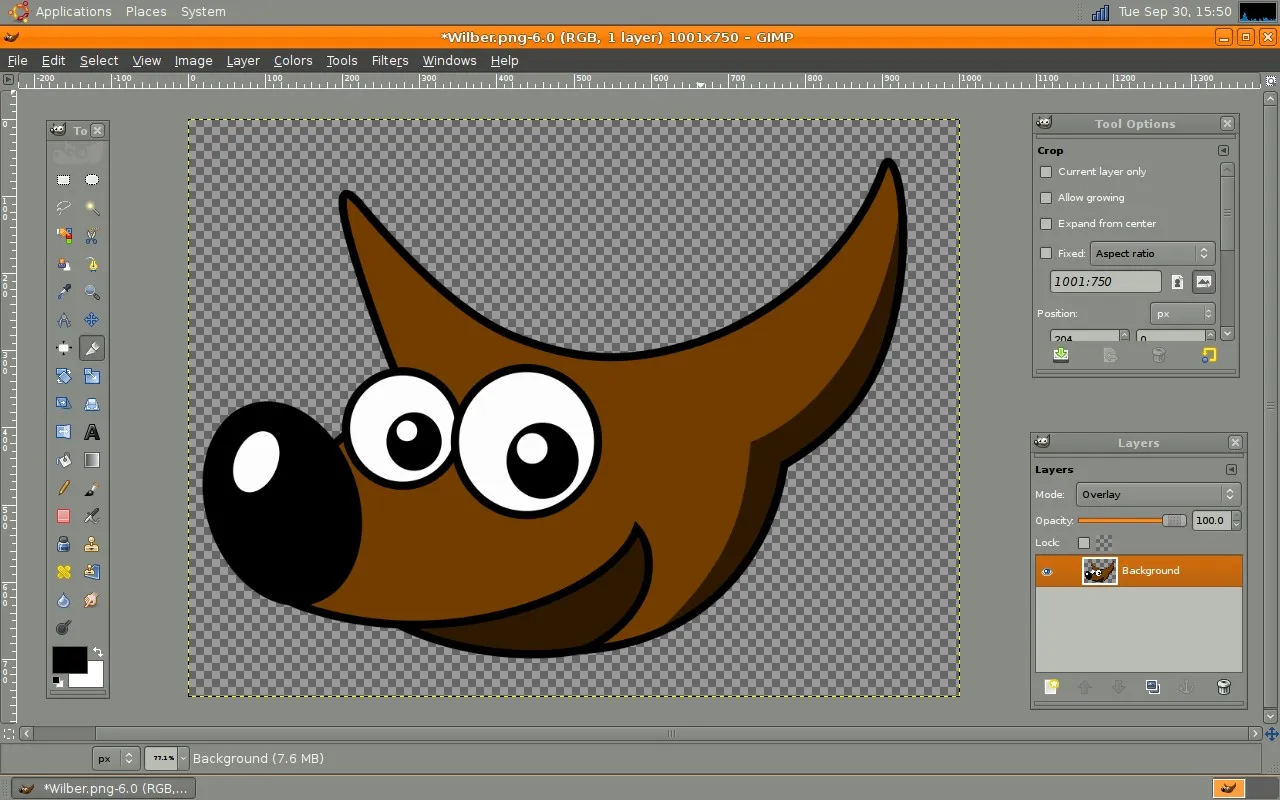 Weiteres alternatives UI-Layout-BeispielUI-Layout-Beispiel: Das Bildfenster als Hintergrundfenster nutzen.
Weiteres alternatives UI-Layout-BeispielUI-Layout-Beispiel: Das Bildfenster als Hintergrundfenster nutzen.
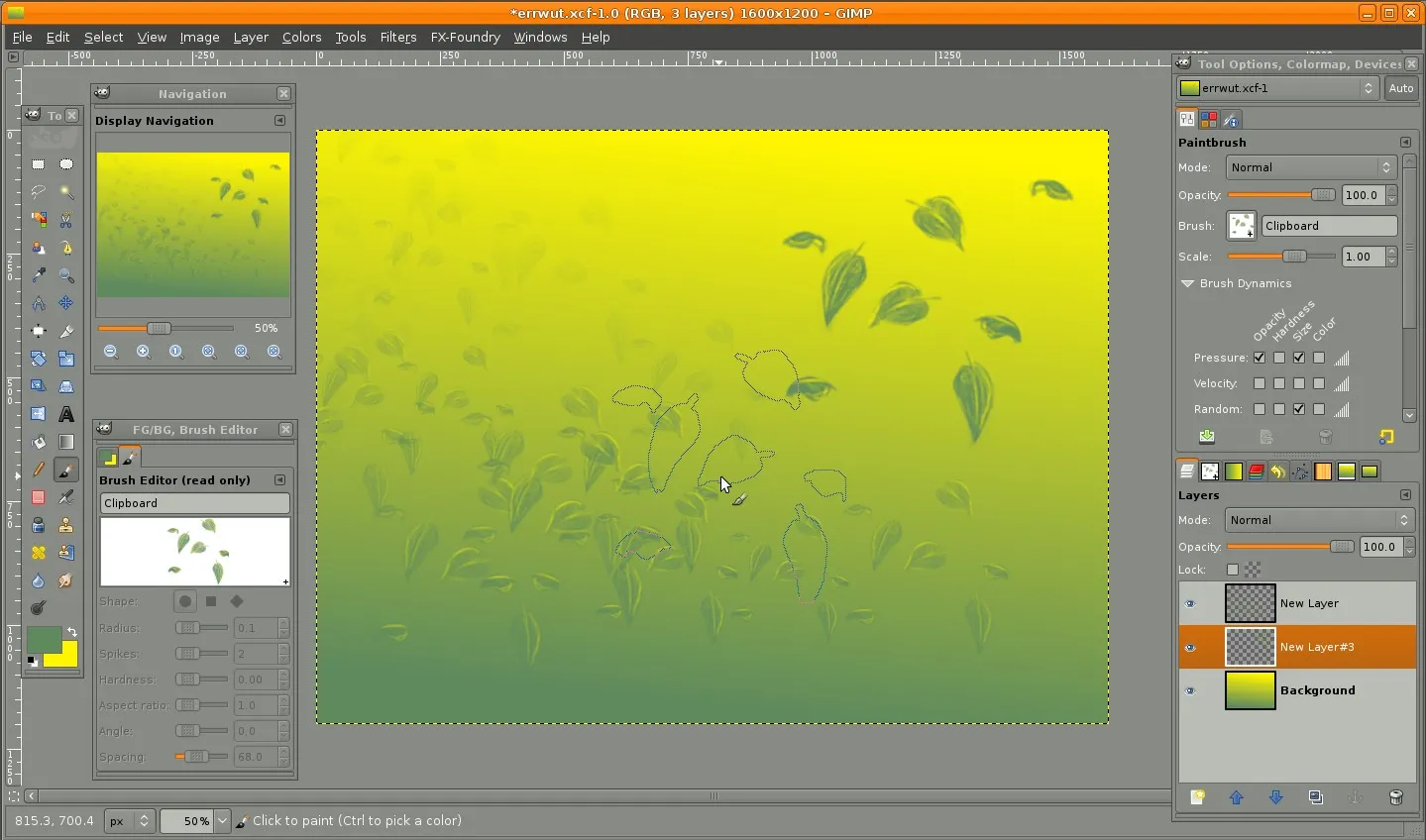 Pinsel-Dynamiken in AktionDemonstration der Effekte, die mit den neuen Pinsel-Dynamiken erzielt werden können.
Pinsel-Dynamiken in AktionDemonstration der Effekte, die mit den neuen Pinsel-Dynamiken erzielt werden können.
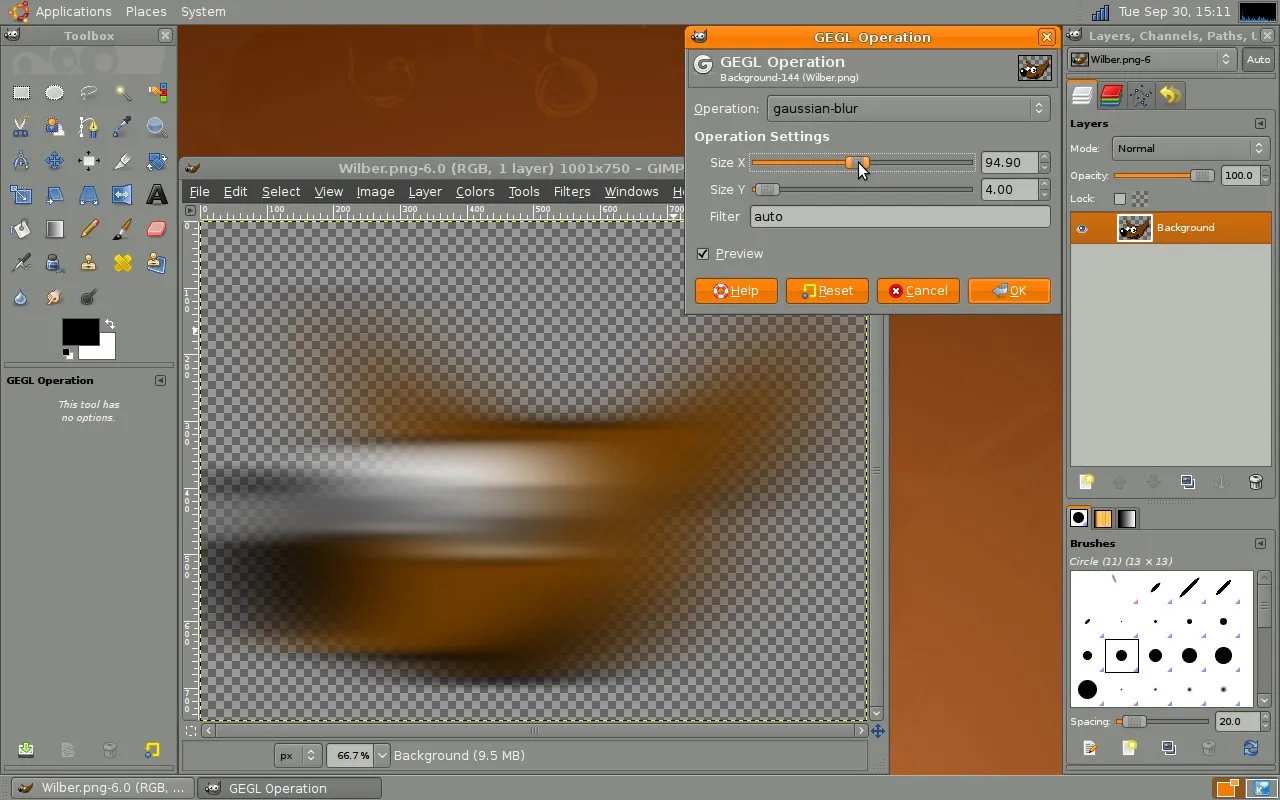 On-Canvas Gaußscher WeichzeichnerVollständiger Screenshot der Vorschau eines Gaußschen Weichzeichners direkt auf der Zeichenfläche unter Verwendung des experimentellen GEGL-Operationen-Werkzeugs.
On-Canvas Gaußscher WeichzeichnerVollständiger Screenshot der Vorschau eines Gaußschen Weichzeichners direkt auf der Zeichenfläche unter Verwendung des experimentellen GEGL-Operationen-Werkzeugs.
 Das GIMP-Team auf dem LGM 2008Eine Aufnahme des GIMP-Entwicklerteams, aufgenommen beim Libre Graphics Meeting 2008.
Das GIMP-Team auf dem LGM 2008Eine Aufnahme des GIMP-Entwicklerteams, aufgenommen beim Libre Graphics Meeting 2008.
Wir hoffen, Sie werden die Neuerungen in GIMP 2.6 genießen!
